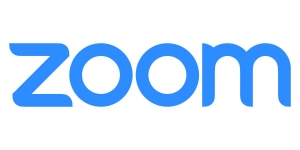Vorbereitungen für die erstmalige Nutzung
Lies dir bitte die folgenden Informationen genau durch und erledige die unter Punkt 2 beschriebenen Vorbereitungen rechtzeitig vor Beginn des Meetings.
1
Equipment
Du kannst bei dem Zoom Online Meeting mit PC, Mac, Tablet oder Smartphone teilnehmen. Kamera, Mikro und Lautsprecher haben die aktuellen Geräte sowieso alle an Bord, damit wir uns sehen, hören und miteinander sprechen können. Ich empfehle die Nutzung eines Computers, das ist komfortabler als mit dem Smartphone. Ein Headset kann die Qualität der Hör- und Sprechverbindung aufwerten.
2
Vorbereitungen
Du erhältst von mir per E-Mail einen Zoom Einladungslink geschickt. Du klickst auf diesen Link und es wird der Zoom-Client für Meeting (auf PC & Mac) oder ein Zoom Mobile App (auf dem Smartphone) installiert. Folge ganz einfach den Anweisungen auf dem Bildschirm. Das ist kinderleicht und dauert nur 2 Minuten.
Du findest den Client und die Apps auch auf https://zoom.us/download.
3
Los geht’s
Du klickst zur angegebenen Zeit wieder auf den Einladungslink – fertig!
Zoom ist gratis
Die Nutzung der Zoom Plattform ist für dich als Teilnehmer kostenfrei. Wenn du mit dem Smartphone über dein Mobilfunknetz teilnimmst, wird natürlich das Datenvolumen beansprucht. Also lieber WLAN nutzen.
Sitzplatz und WLAN
Bitte wähle einen Sitzplatz, an dem du für die Dauer des Online Meetings möglichst ungestört bist und überprüfe evtl. die Verbindungsqualität des WLAN-Signals an diesem Platz.
Korrekten Namen angeben
Bitte achte darauf, dass in den Zoom Einstellungen dein korrekter Name eingetragen ist und kein Pseudonym oder Fantasiebegriff. Nur dann kann ich dich im Warteraum erkennen und ins Meeting reinlassen.
Warteraum
Damit nur erwünschte Teilnehmer an unserem Meeting teilnehmen, landest du erst mal im sogenannten Warteraum. Du wirst dann von mir für das Meeting freigeschaltet.
Video einschalten
Bitte aktiviere die Kamera während der Teilnahme am Online Meeting, damit du für alle – und besonders für mich – sichtbar bist. Es erschwert meinen Kontakt zur Seminargruppe sehr, wenn ich unpersönliche schwarze Rechtecke als Teilnehmer vor mir auf dem Bildschirm habe.
Mikrofon stummschalten
Bitte aktiviere dein Mikrofon während der Teilnahme an einem Online Meeting nur, wenn du sprechen möchtest und deaktiviere es dann wieder. So reduzieren wir Nebengeräusche und erzielen eine bessere Verständlichkeit untereinander.
Hand heben Geste
Damit signalisierst du, dass du etwas mitteilen möchtest. Die Geste findest du bei „Reaktionen“.
Zoom Website
Wenn Du noch mehr Infos über Zoom möchtest: https://zoom.us
Noch Fragen?
Dann schreib mir gerne eine Nachricht.
Ich freue mich auf unsere Online Begegnung!
Herzliche Grüße,
Christian